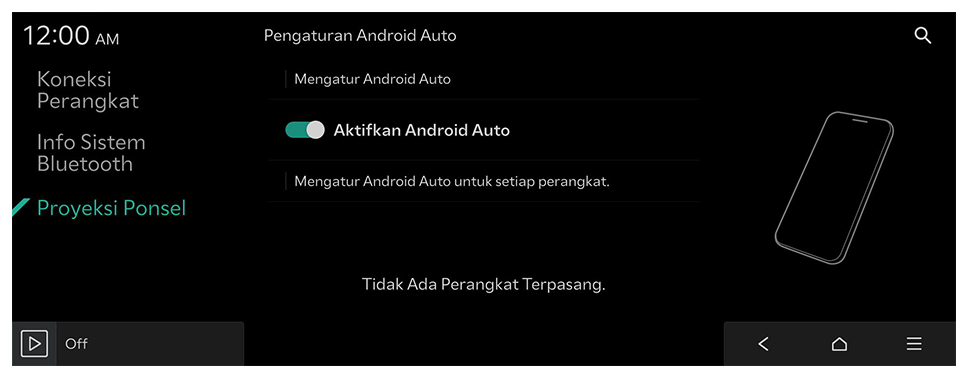Menggunakan Android Auto dengan kabel USB
Saat ponsel Android terhubung ke kendaraan menggunakan Android Auto, Anda dapat menjalankan dan mengontrol Aplikasi ponsel melalui layar lebar dengan antarmuka yang mudah digunakan.
- Untuk daftar negara yang didukung, jenis perangkat dan model, buka situs web Android Auto di https://www.android.com/auto.
- Jika Android Auto tidak terinstal, instal aplikasi Android Auto dari Google Play Store.
- Fitur dan ikon yang tersedia di Android Auto dapat berubah sesuai kebijakan Google Corporation.
- Anda dapat mendaftarkan hingga enam smartphone Android.
Perhatian
Sebaiknya gunakan kabel USB yang disetujui dan disediakan oleh produsen smartphone Anda. Menggunakan kabel USB yang tidak disetujui dapat menyebabkan kesalahan pada proyeksi ponsel atau kegagalan fungsi sistem.
- Dengan menekan tombol [MODE] pada setir, Anda dapat menjalankan Aplikasi media dari ponsel Anda dan juga mode Media sistem.
- Untuk menentukan fungsi yang aktif jika menekan tombol [MODE] pada setir, tekan dan tahan tombol [MODE] pada setir untuk menampilkan layar pengaturan.
- Untuk menggunakan fungsi ponsel Anda dengan pengaturan sistem yang minim, perbarui OS ponsel ke versi terbaru.
- Waktu pengenalan mungkin berbeda, bergantung pada jenis perangkat, firmware, dan versi OS.
- Biaya mungkin dikenakan untuk data seluler yang digunakan saat proyeksi ponsel sedang berlangsung.
- Beberapa fungsi mungkin tidak dapat berfungsi dengan baik, tergantung kekuatan sinyal jaringan.
- Hindari berinteraksi dengan ponsel saat proyeksi ponsel sedang berlangsung.
- Pada layar Beranda, tekan Pengaturan ► Koneksi Perangkat ► Proyeksi Ponsel ► Opsi Android Auto lalu aktifkan Aktifkan Android Auto.
- Sambungkan smartphone Anda ke port USB di kendaraan dengan kabel USB yang disertakan.
Perhatian Jangan menyambungkan dan mencabut konektor USB berulang kali dalam waktu singkat. Tindakan ini dapat menyebabkan perangkat error atau kegagalan sistem. |
- Setelah terhubung ke Android Auto untuk pertama kali, periksa jendela pop-up yang ditampilkan di layar sistem lalu tekan Ya.
- Setujui pesan Aktifkan Android Auto dari ponsel Anda.
- Tekan Android Auto dari layar Beranda, dan gunakan berbagai fitur yang tersedia ponsel Anda.
- Untuk menjalankan telepon, musik, navigasi, atau fitur lainnya, tekan ikon yang sesuai dari layar sistem.
- Untuk menggunakan fitur pengenalan suara Google, tekan tombol Pengenalan Suara pada setir.
- Setelah ponsel berhasil terhubung, Proyeksi Ponsel akan beralih ke Android Auto di layar Beranda. Jika Android Auto tidak muncul, coba hubungkan ulang.
- Anda tidak dapat menggunakan fungsi berikut ini saat Android Auto sedang digunakan.
- Mode USB
- Apple CarPlay
- Mencari menggunakan panel kontrol atau remot kontrol setir
- Saat Anda menggunakan navigasi smartphone melalui proyeksi ponsel, suara dari fungsi media sistem dan navigasi akan dikeluarkan melalui speaker kendaraan. Jika Anda menyesuaikan volume ketika kedua suara tersebut dikeluarkan, volume Aplikasi navigasi akan disesuaikan terlebih dahulu.
- Untuk menutup Android Auto, lepas kabel USB dari port.